Jak odstranit šum v "Photoshopu": tipy a pokyny
Fotografie s hlukem jsou druh manželství, které je výsledkem špatného světla. V celém obraze je rozmístěno velké množství rozmazaných barevných skvrn, což výrazně snižuje jeho kvalitu. Tento článek popisuje odstranění šumu v aplikaci Photoshop. Existuje několik řešení problému.
Pokyn
Nejlepší způsob, jak řešit zrnitý hluk, je zabránit jeho vzhledu. Obrázky špatné kvality jsou získávány v podmínkách slabého osvětlení, kdy fotograf musí výrazně zvýšit hodnoty ISO.

Již na úrovni 400 se na obrázcích objevují cizí prvky. Pokud se hodnota ISO zvýší na 800, nebude se hluk vyhnout. Z důvodu rozmazaných skvrn je kvalita fotografie značně snížena. Vady můžete odstranit pomocí nástrojů zabudovaných do editoru obrázků.
Jak odstranit šum v aplikaci Photoshop pomocí filtru
Co když obrázek není ve formátu RAW? Jak odstranit šum na fotografiích ve Photoshopu, pokud nebyly odstraněny ve fázi převodu souboru? Chcete-li to provést, otevřete obrázek v editoru obrázků. Pak musíte otevřít sekci "Filtr" v hlavní nabídce. Poté přejděte na kartu Hluk.
Zde je první testovací filtr. Je nutné vybrat řádek "Snížit šum". Dále byste měli pokračovat v nastavení. Posuvníky "síly" a "uložit podrobnosti" jsou odpovědné za odstranění nebo snížení šumu jasu. Pokud zvýšíte první indikátor na maximální hodnotu, zjistíte, že závady na fotografii budou odstraněny, ale text na obrázku bude rozmazaný.

Problémem je, že boj proti hluku jasu je důvodem ke snížení ostrosti a detailů obrazu. Pozorní uživatelé si všimnou, že druhý programový posuvník je přidán do programu, aby se nezhoršila kvalita. Po zvýšení indexu se objeví ostrost a detaily a s nimi i šum. Pokud obraz neobsahuje malé prvky, můžete druhý posuvník nechat neporušený.
Další nastavení
Jak odstranit barevný šum ve Photoshopu? Chcete-li to provést, přesuňte posuvník Zmenšit barevný šum. V tomto případě se ostrost textu nezmění, hluk zmizí, ale malé detaily ztratí saturaci. Uživatelé si všimnou, že kolem červených skvrn vznikla barevná halo. Ve vzácných případech nemusí být takové změny přijatelné pro snímek. Z tohoto důvodu je třeba nastavit minimální hodnoty snížení hluku. Pokud byla během snímání nastavena norma ISO 6400, nebude možné odstranit všechny vady v obrazu filtrem. Proto je nutné se vyvarovat vysoké citlivosti matrice.
Jak odstranit šum ve Photoshopu pomocí filtru Adobe Camera RAW
Nejprve musíte stáhnout a nainstalovat plugin. Poté musíte spustit program "Photoshop" a přejděte do nabídky. Poté je třeba označit řádek "Otevřít" v části "Soubor". Chcete-li se zobrazit okno s načtením fotografií, můžete stisknout klávesy CTRL + O. Poté musíte vybrat obrázek se zvukem. Napravo od řádku "Název souboru" zadejte typ Camera Raw. Snímek se okamžitě otevře v programovém filtru.
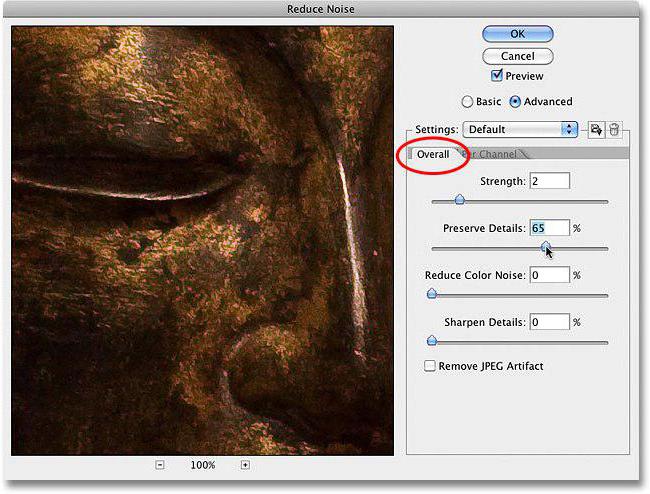
Poté musíte přejít na nastavení. Poté otevřete v nabídce "Filtr". Poté musíte označit řádek Camera Raw. Objeví se okno filtru. Lze jej také otevřít pomocí tlačítek SHIFT + CTRL + A.
Nastavení pluginu
Jak odstranit šum ve Photoshopu pomocí tohoto filtru? Nejprve musí uživatel nakonfigurovat plugin. Je nutné zaškrtnout políčko "Control View". Při práci s filtrem bude uživatel schopen okamžitě zobrazit změny v obraze. Dále přejděte na záložku "Podrobnosti". Toto je třetí ikona vlevo. Fotografie můžete zvětšit pomocí posuvníku ve spodním rohu. Je třeba zvýšit sazbu na 300%. To je nezbytné, aby uživatel viděl provedené změny.
Odstranění závady
Jak odstranit šum z fotografie ve Photoshopu pomocí plug-inu? Chcete-li to provést, najděte jezdec "Barva" a přesuňte jej doprava. V tomto okamžiku byste se neměli snažit odstranit šum. Stačí odstranit barevné body. Po dokončení úkolu můžete začít snížit jas jasu. Chcete-li to provést, najděte posuvník "Luminosity" a přesuňte jej doprava. Je nutné současně sledovat fotografii. V každém případě je hodnota určena jednotlivě. Je důležité zvážit jedno pravidlo: indikátor svítivosti by měl být vždy větší než hodnota chromatické hodnoty.
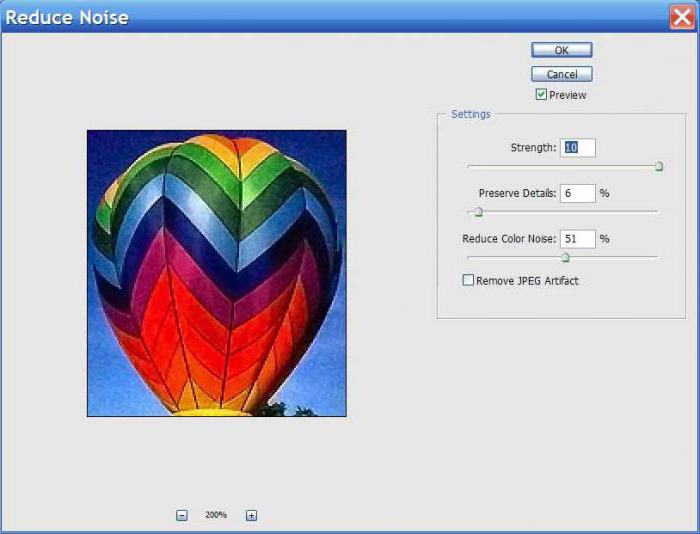
Výsledkem bude snížená ostrost fotografie. Chcete-li obraz zřetelněji, je nutné posunout posuvník Effect doprava. Můžete také zvýšit hodnotu Informace o jasu. Chcete-li výsledek uložit, klikněte na tlačítko "OK".
Závěry
Při práci s rastrovými obrázky se nedoporučuje používat vestavěný filtr programu Photoshop. Hlavním důvodem je vzhled barevných halosů kolem jasných prvků obrazu. Je velmi obtížné odstranit šum jasu z hladkých ploch bez ztráty ostrosti malých částí. Zásuvný modul Camera Raw umožňuje zvýšit hodnotu ISO na 6400, a to i při komerčním fotografování. Uživatel může odstranit jas a barevný zvuk při zachování malých detailů.